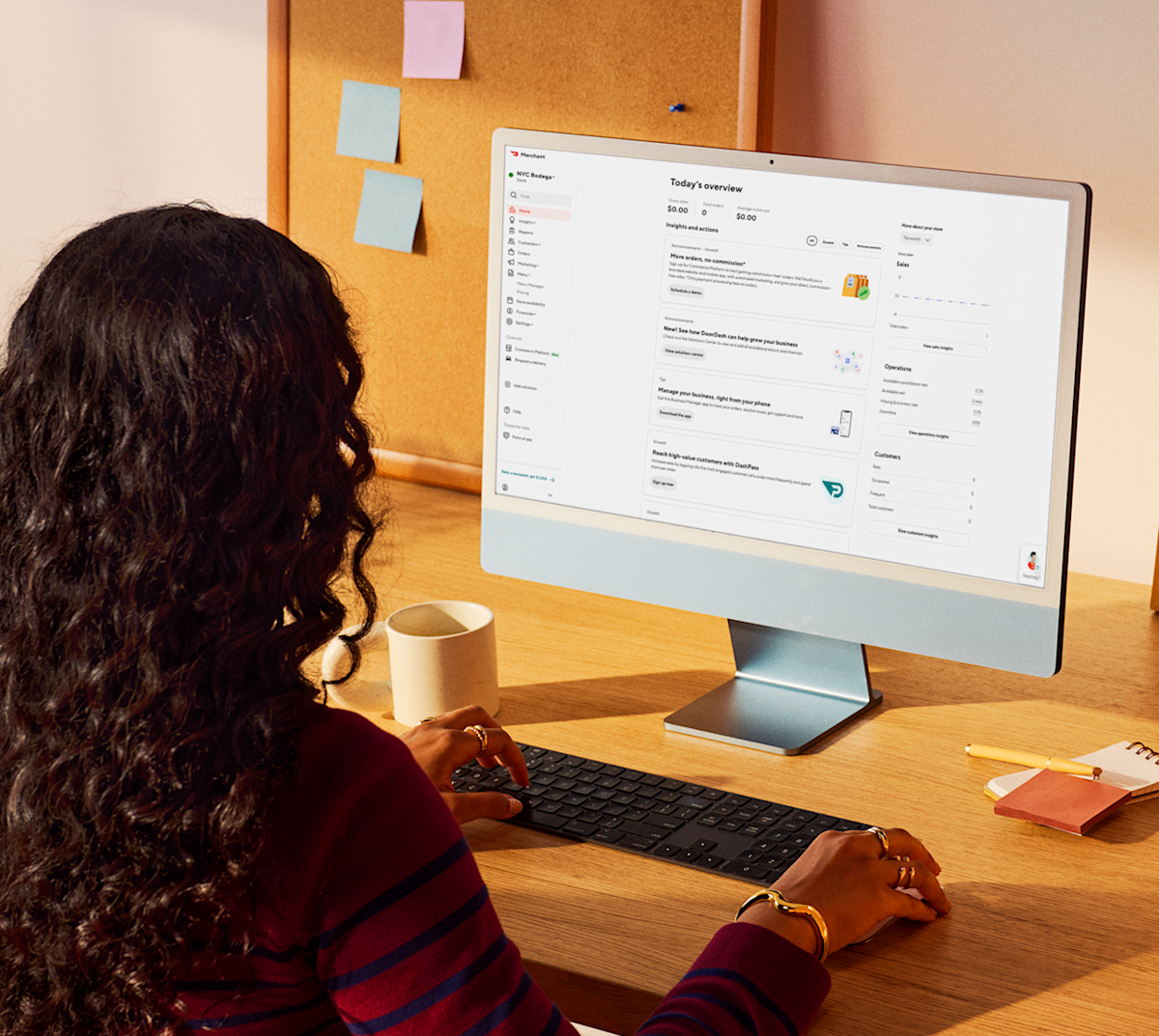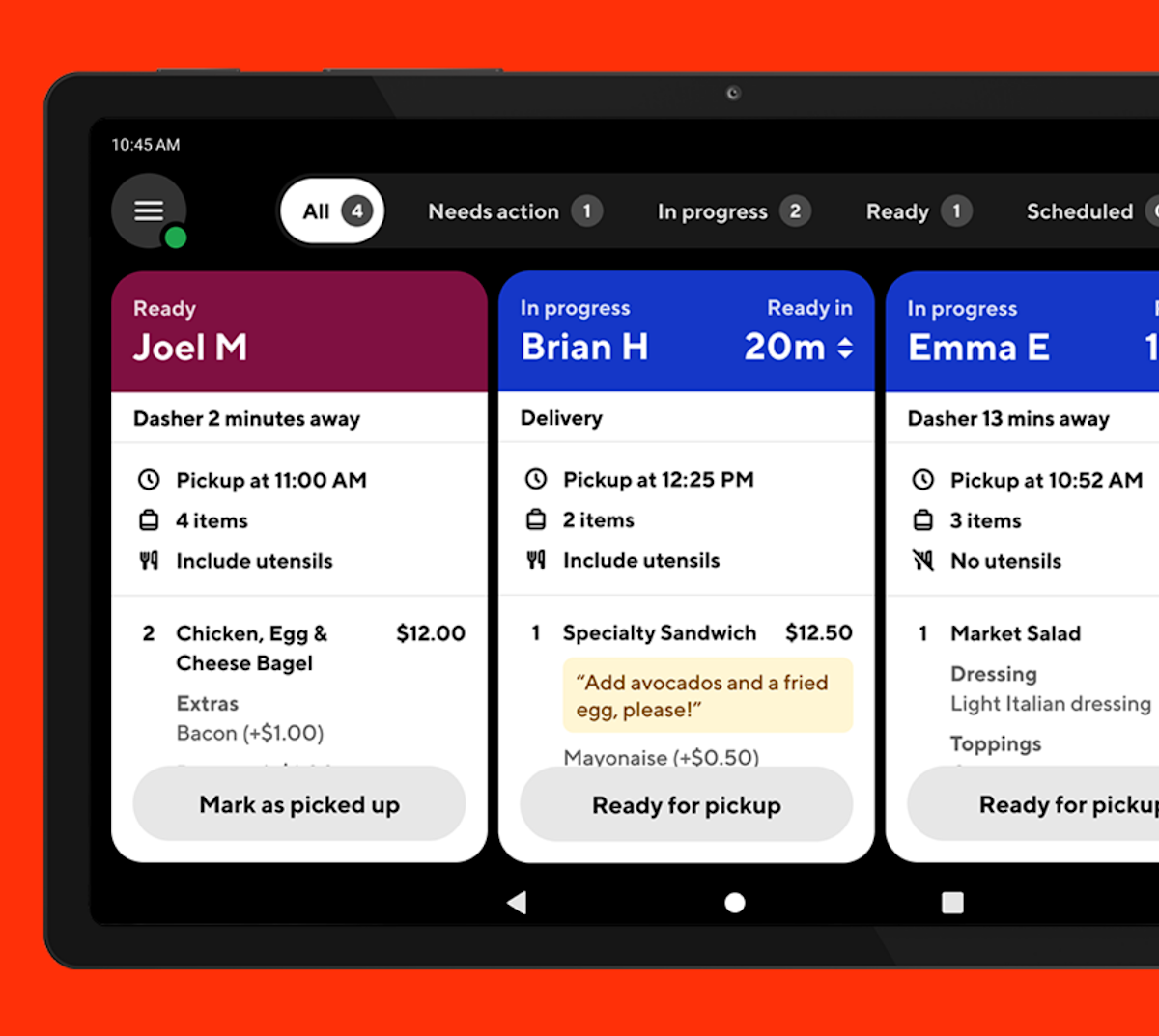Le Portail commerçant a tout ce dont vous avez besoin, de la révision des états financiers à la mise à jour des informations de votre commerce. Dans cet article, nous commencerons par votre page d’accueil DoorDash, puis nous vous guiderons dans toutes les sections principales du Portail.
Si vous avez des difficultés à accéder au Portail commerçant ou si vous souhaitez donner l'accès à un employé, consultez la rubrique Comment se connecter au Portail commerçant.
Qu’est-ce que le Portail commerçant?
Domicile
Une fois connecté au Portail commerçant, votre page d’accueil vous offre un aperçu en temps réel de la santé de votre entreprise avec un aperçu rapide des ventes brutes, des commandes totales, de la valeur moyenne des billets, des réponses des clients, et plus encore. Ce sont des signaux majeurs qui vous aident à identifier les tendances, à repérer de nouvelles opportunités et à agir pour faire croître votre entreprise. La page d’accueil peut varier selon votre accès et votre entreprise.
Utilisez les onglets sous Informations et actions pour filtrer davantage votre vue.
Sous cette section, vous pouvez voir Perspectives et actions et les trier par :
Tout : Voyez toutes nos recommandons pour votre commerce
Croissance : Opportunités de faire croître votre entreprise
Opérations : Conseils pour améliorer vos opérations
Annonces : Nouvelles fonctionnalités que DoorDash a lancées pour vous stimuler les ventes de votre commerce
Dans la colonne de gauche, vous pouvez voir une table des matières de toutes les sections du Portail commerçant.
En haut de votre tableau de bord DoorDash se trouve votre taux d’optimisation. Il s’agit d’un « suivi du rendement » qui vous aide à comprendre les activités de votre commerce et les moyens d’améliorer vos ventes sur DoorDash. Vous pouvez en savoir plus à propos de votre score d'optimisation ici.
Lorsque vous faîtes défilez la page vers le bas, dans le menu déroulant en haut à gauche, vous pouvez filtrer les informations que vous voyez sur le Tableau de bord en fonction de l’heure.
Pour plus de détails sur votre commerce, cliquez sur la case grise indiquant ce mois pour modifier la période au cours de laquelle vous pouvez consulter les renseignements ci-dessous :
Ventes : Un graphique présente les commandes au fil du temps ainsi que le montant moyen des billets.
Opérations : Taux d’annulation évitable, temps d’attente évitable, taux manquant ou incorrect, temps d’arrêt et évaluations.
Clientèle : Répartition des clients nouveaux, occasionnels, fréquents et totaux.
Sur la page d’accueil du Portail commerçant, vous pouvez naviguer vers d’autres pages en utilisant le menu à gauche de votre Portail commerçant.
Perspectives
Dans la section Informations, vous verrez le score d’optimisation, les ventes, la qualité des opérations, et, le cas échéant, Les plus aimés, ainsi que Gamme de produits.
Score
d'optimisation
La page Score d’optimisation présente les actions possibles qui pourraient vous aider à augmenter votre potentiel de vente et votre présence auprès des clients sur DoorDash.
Ventes
La page Ventes affiche des visualisations des ventes, du total des commandes, de la valeur moyenne des billets et plus encore.
Qualité des opérations
La page Opérations présente des détails sur l’expérience que vous offrez à vos clients.
La première chose que vous verrez, ce sont les zones nécessitant votre attention. Ces indicateurs montrent les domaines où il y a place à amélioration. En défilant la page vers le bas, vous accéderez aux zones sur la bonne voie.
En fonction de vos résultats dans les sections ci-dessous et ci-dessus, vous verrez les performances de votre commerce :
Le temps d'attente : durée totale d'attente des Dashers pour les commandes dans votre commerce.
Les annulations : les commandes qui n'ont pas été préparées, ni ramassées, ni livrées.
La précision de la commande : une mesure des commandes signalées en raison d'articles manquants ou incorrects.
Le temps d’arrêt : durée pendant laquelle la livraison n’est pas possible pendant les heures d'ouverture.
Évaluations : l'évaluation de votre commerce donnée par les clients dans leurs commentaires.
Les plus aimés
Découvrez si vous êtes en bonne voie pour bénéficier du programme « Les plus aimés ».
Rapports
La page Rapports vous permet de créer et de gérer tous les rapports applicables à votre entreprise, y compris ceux sur les ventes, les opérations et les données financières sur DoorDash. Une fois dans l’onglet Rapports, vous verrez un résumé des rapports déjà publiés.
Si vous créez un nouveau rapport, choisissez Créer un rapport.
Regardez la vidéo ci-dessus ou consultez la page Prendre des décisions stratégiques à l’aide des rapports DoorDash pour apprendre à extraire des renseignements commerciaux à partir de vos données de vente.
Clients
Dans l’onglet Clients, vous pouvez voir les informations, les évaluations et les avis des clients.
Informations sur les clients
La page Informations sur les clients affiche une vue d’ensemble de vos clients, y compris le pourcentage de nouveaux clients, de clients occasionnels et de clients fréquents. Vous pouvez également voir où se trouvent vos clients pour avoir une idée des quartiers d’où proviennent vos commandes.
Évaluations et avis
Sur la page Évaluations et avis, vous pouvez lire les commentaires des clients, répondre aux clients, ainsi que voir les évaluations d’une certaine période ou votre évaluation à ce jour.
Si vous souhaitez en savoir plus à propos de l'affichage des avis sur votre restaurant ou l'amélioration de ceux-ci, lisez notre article sur les avis des clients.
Commandes
La page de commandes vous permet de faire le suivi des commandes de tous les canaux en temps réel, y compris :
Actives : les commandes actuellement en traitement.
Planifiées : les commandes qui ne sont pas encore traitées, mais demandées à l'avance par des clients.
Historique : une liste de toutes vos commandes antérieures.
Pour en savoir plus sur la consultation de vos commandes, consultez la rubrique Trouver les commandes des clients dans le Portail commerçant. Si vous souhaitez savoir comment éviter les annulations de commandes, consultez la rubrique Comment prévenir les annulations évitables.
Marketing
Dans l’onglet Marketing, vous verrez différentes pages où vous pouvez configurer et suivre des campagnes marketing. Consultez l’article Marketing 101 : Comment utiliser les publicités et les promotions pour plus d’informations.
Campagnes
La page de campagnes affiche des indicateurs sur les campagnes actives et terminées. Des informations supplémentaires sur une campagne précise peuvent être trouvées en cliquant sur le nom de la promotion ou en le recherchant dans la page de la campagne.
Si vous souhaitez tirer parti du marketing de DoorDash, vous pouvez bénéficier de conseils sur la manière d'attirer de nouveaux clients et sur les types d'offres que vous pouvez proposer. Pour obtenir d'autres conseils marketing, consultez notre article sur les moyens d'attirer de nouveaux clients.
Fidélité (le cas échéant)
La page de fidélité affiche un aperçu des cohortes personnalisées, de la performance des ventes, des dépenses moyennes et plus encore! Un programme de fidélité sur DoorDash encourage vos clients DoorDash à revenir régulièrement.
Les clients fidèles dépensent plus et commandent plus souvent
Offrir des récompenses renforce la réputation de la marque et vous aide à vous démarquer face à vos concurrents
Offrir un programme de fidélité par l’entremise de DoorDash vous donne plus de données pour mieux adapter les campagnes marketing aux clients de grande valeur
Pour en savoir plus sur la pertinence d’un programme de fidélité pour votre entreprise, consultez notre page Fidélisez vos clients avec le Programme de fidélité du commerce.
Menu
Cette section est un centre de gestion de votre menu DoorDash.
Gestionnaire de menu
La page de gestion des menus est un centre de gestion de votre menu DoorDash..
Dans cette section, vous pouvez apportez des modifications à votre menu DoorDash :
Modifier les articles et les descriptions : changez le nom des articles, le prix, la description et le taux de taxe.
Ajouter des modificateurs : ajoutez/modifiez les modifications des articles existants.
Ajouter des photos : ajoutez des photos de menu à votre menu.
Marquer des articles en rupture de stock : marquez temporairement un article en rupture de stock.
Prix du menu
Examinez comment la tarification des menus pourrait influencer vos ventes et la performance de votre entreprise. Si vous avez un menu intégré, veuillez communiquer avec votre fournisseur de PDV ou d’intergiciel.
Gestionnaire d’inventaire (disponible uniquement pour les entreprises concernées)
Remarque : Le gestionnaire d’inventaire est utilisé uniquement par les commerçants de nouveaux secteurs, comme ceux qui vendent principalement des articles de dépanneur, d’épicerie, d’alcool ou de vente au détail.
La page du gestionnaire d’inventaire vous permet de mettre à jour les prix des UGS, de définir le statut des articles en stock ou en rupture de stock, et d’ajouter certains UGS de produits de consommation emballés. Si votre entreprise est intégrée à DoorDash, le gestionnaire d’inventaire sera verrouillé, car l’intégration contrôle toutes les mises à jour de la disponibilité des stocks et des prix.
Disponibilité du commerce
La page Disponibilité du commerce vous permet de vérifier l’état de votre commerce, mettre à jour les heures d’ouverture ou ajouter des heures spéciales et de fermeture.
Heures du menu normal
Vous pouvez avoir plusieurs menus dans cette section tels que le petit-déjeuner et le déjeuner ou un menu toute la journée et ajuster les heures spécifiques pour chacun, afin que les clients puissent savoir ce qu'ils peuvent commander et quand.
Heures d'ouverture et fermetures spéciales
Vous pouvez aussi fixer des horaires précis où votre entreprise fonctionnera pendant les fêtes ou les événements spéciaux. Cliquez sur Ajouter nouveau pour ajouter une date de fermeture, ou sur Afficher l’historique pour voir vos heures de fermeture par le passé.
Si vous souhaitez interrompre immédiatement l'arrivée de nouvelles commandes, cliquez sur le bouton rouge Suspendre tous les canaux de commande en haut de la page.
Si vous souhaitez en savoir plus, lisez notre article Les essentiels du commerce où vous découvrirez tout ce qu'il y a à savoir pour votre commerce.
Finances
Dans l’onglet Finances, vous pouvez voir Transactions, Paiements et Relevés.
Transactions
La page Transactions vous donne un aperçu du nombre total de commandes et du paiement estimé au cours d’une période spécifique.
Remarque : Ces montants sont estimés afin de fournir une vue d’ensemble de votre entreprise pendant une période précise.
Paiements
La page Paiements vous donne les données de paiement finalisées pour vos paiements planifiés et les détails du niveau de commande finalisé inclus dans le paiement. Ces données devraient être utilisées lorsque vous effectuez votre rapprochement financier régulier. Vous pouvez sélectionner une période dans le menu déroulant pour afficher vos paiements.
Relevés
La page Relevé vous présente des relevés mensuels et d’autres formulaires importants basés sur l’emplacement et l’activité de votre entreprise.
Les relevés mensuels sont disponibles le 5 de chaque mois. Pour en savoir plus sur vos rapports financiers, lisez Comment comprendre votre paiement DoorDash et votre relevé mensuel.
Les factures de taxes sont basées sur vos frais DoorDash mensuels et sont disponibles 10 jours après la fin du mois. Pour plus d’informations, connectez-vous à votre Portail commerçant. Comprendre votre facture de taxes.
Les formulaires fiscaux sont vos déclarations de revenus annuelles indiquant vos revenus et vos autres activités commerciales pour l’année et seront disponibles d’ici le 31 janvier pour l’année précédente. Pour plus d’informations, connectez-vous à votre Portail commerçant.
Sous-total mensuel détaillé des taxes
Paramètres
Dans Paramètres, vous pouvez modifier les paramètres de votre compte, les paramètres du magasin, Gérer les utilisateurs, les communications du magasin, votre compte bancaire, consulter les intégrations et plus encore. Votre type d’accès peut influencer votre visibilité dans les paramètres.
Paramètres du compte
Activer des descriptions de menu générées automatiquement
Créer ou gérer un NIP pour l'accès à la tablette
Ajoutez des instructions concernant les commandes à emporter à l’intention des Dashers que ceux-ci peuvent voir lorsqu’ils emportent des commandes ou des instructions dynamiques pour différents moments de la journée ou certains jours de la semaine. Vous pouvez également ajouter des instructions relatives aux commandes à emporter pour le client.
Opter pour les paiements quotidiens
Définir le menu des repas à emporter et le prix de la livraison (le cas échéant)
Ajouter un taux de taxe au niveau du commerce (le cas échéant)
Forfaits de tarification
Ici, vous pouvez voir votre forfait DoorDash et les coûts associés. Cela peut varier en fonction de votre forfait, mais peut inclure les éléments suivants :
Tarif de commission sur les livraisons
Tarif de commission sur les commandes à emporter
Abonnement à la DashPass
Taux de commission de la DashPass
Si vous recevez 20 commandes ou plus par mois
Sous Votre forfait, vous pouvez voir une description détaillée de DoorDash et Marketplace Caviar, y compris le taux de commission de livraison, le taux de commission sur les commandes à emporter, si vous avez DashPass.
Paramètres du commerce
Dans la page Paramètres du commerce, ajoutez le nom, l’adresse, le numéro de téléphone et le site web de votre commerce, une description de votre commerce, ainsi que le logo et les images d’en-tête de votre commerce. Les menus avec des images d’en-tête et des logos génèrent souvent plus de ventes mensuelles que les restaurants sans images. Ils sont également admissibles au programme Les plus aimés, qui peut vous aider à gagner en visibilité.
Vous trouverez ici de plus amples informations à propos de la configuration de votre commerce.
Gérer les utilisateurs
Sur la page Gérer les utilisateurs, vous pouvez configurer l’accès de votre personnel en cliquant sur « Ajouter un utilisateur », ou modifier les rôles ou permissions de n’importe quel utilisateur existant en cliquant sur leur nom. Lisez notre article sur la connexion au Portail commerçant pour en savoir plus.
Communications du commerce
Ici, vous pouvez gérer vos préférences en matière de courriels relatifs à votre commerce, telles que :
Alertes importantes : si vous souhaitez recevoir des alertes sur les désactivations des commerces et qui recevra ces alertes.
Rapports sur les performances : si vous souhaitez recevoir des alertes sur les performances et l’efficacité opérationnelle de vos commerces, ainsi que la fréquence à laquelle vous recevrez ces alertes et qui les recevra.
Comprendre le rendement de votre commerce est essentiel pour augmenter vos ventes. Voici comment accéder à vos rapports de rendement quotidiens et hebdomadaires :
Dans le Portail commerçant, accédez à Paramètres.
Sélectionnez le sous-titre Communications du commerce.
À partir de là, vous pouvez activer le bouton pour recevoir régulièrement ces rapports par courriel.

Une fois que vous aurez activé ce bouton, vous pourrez voir les adresses courriel qui sont inscrites pour recevoir des notifications par courriel (si le bouton d’activation est noir), le nombre d’abonnés répertoriés et la fréquence à laquelle vous recevrez les courriels :
Quotidien seulement
Hebdomadaire seulement
Quotidien et hebdomadaire
Si vous souhaitez en savoir plus l'utilisation du marketing DoorDash pour augmenter vos ventes, consultez Marketing 101 : Comment utiliser les publicités et les promotions.
Compte bancaire
Sur la page Compte bancaire, vous trouverez un récapitulatif de vos informations bancaires. Dans cette section, vous pouvez mettre à jour des informations bancaires clés telles que :
Le nom de l'entreprise
Les détails de compte de banque
Le représentant
Remarque : les informations bancaires varient en fonction de votre région.
Vous pouvez également vérifier si vous êtes autorisé à recevoir des commandes et des paiements de DoorDash. Vous pouvez également vérifier si vous êtes autorisé à recevoir des commandes et des paiements de DoorDash. Pour savoir comment ajouter et gérer vos informations sur les paiements, lisez Comment configurer les informations bancaires de votre restaurant.
Intégrations
Sur la page Intégrations, vous pouvez connecter les applications et les logiciels essentiels au fonctionnement de votre entreprise.
Ajouter des solutions
Sur la page Ajouter des solutions, vous pouvez découvrir toutes les façons dont DoorDash peut vous aider à augmenter vos ventes et à développer votre entreprise. Cette section présente tous les produits disponibles pour les petites et moyennes entreprises dans un mode de libre-service simple.
La suite donne la priorité aux besoins des restaurants et a été conçue à la suite de l’écoute des commentaires des partenaires. Que vous vouliez croître en ligne, attirer de nouveaux clients, augmenter la taille et le volume des commandes, entre autres, vous pouvez facilement identifier et accéder à l’ensemble unique d’outils DoorDash qui peuvent vous aider à atteindre vos objectifs et à réussir hors site.
Pour plus de précisions à propos des options, consultez la page Comment croître avec la Suite du commerçant.
Demander une livraison
Sur la page Demander une livraison (si vous avez DoorDash Drive sur demande activé), vous pouvez planifier un Dasher pour qu’il livre une commande. Sur cette page, vous pouvez entrer les renseignements du client ainsi que tous les renseignements sur la commande que votre Dasher pourrait avoir besoin pour ramasser efficacement une commande. Votre personnel peut également entrer des commandes qui ont été prises au téléphone ou des commandes avec service de traiteur.
Aide
Sur cette page, vous pouvez contacter le service de soutien.
Point de vente
Si vous disposez d’une intégration de points de vente, vous pouvez le configurer ou ajouter votre menu sur cette page. Pour savoir si nous nous intégrons à votre fournisseur de technologie ou système de points de vente, consultez notre page sur les intégrations et apprenez comment connecter votre système de points de vente.
Connectez-vous au PortailPour la prochaine étape, voici comment ajouter votre équipe au Portail commerçant.